電腦虛擬內存是什么?
虛擬內存是計算機系統(tǒng)內存管理的一種技術。它使得應用程序認為它擁有連續(xù)的可用的內存(一個連續(xù)完整的地址空間),而實際上,它通常是被分隔成多個物理內存碎片,還有部分暫時存儲在外部磁盤存儲器上,在需要時進行數(shù)據(jù)交換。今天就為大家詳談Windows虛擬內存的那些事,想了解的朋友們看過來哦.
本文引用地址:http://www.104case.com/article/201999.htm動設置虛擬內存
內存在計算機中的作用很大,電腦中所有運行的程序都需要經過內存來執(zhí)行,如果執(zhí)行的程序很大或很多,就會導致內存消耗殆盡。為了解決這個問題,Windows中運用了虛擬內存技術,即拿出一部分硬盤空間來充當內存使用,當內存占用完時,電腦就會自動調用硬盤來充當內存,以緩解內存的緊張。舉一個例子來說,如果電腦只有128MB物理內存的話,當讀取一個容量為200MB的文件時,就必須要用到比較大的虛擬內存,文件被內存讀取之后就會先儲存到虛擬內存,等待內存把文件全部儲存到虛擬內存之后,跟著就會把虛擬內里儲存的文件釋放到原來的安裝目錄里了。
當系統(tǒng)運行時,先要將所需的指令和數(shù)據(jù)從外部存儲器 (如硬盤、軟盤、光盤等)調入內存中,CPU再從內存中讀取指令或數(shù)據(jù)進行運算,并將運算結果存入內存中,內存所起的作用就像一個“二傳手”的作用。當運行一個程序需要大量數(shù)據(jù)、占用大量內存時,內存這個倉庫就會被“塞滿”,而在這個“倉庫”中總有一部分暫時不用的數(shù)據(jù)占據(jù)著有限的空間,所以要將這部分“ 惰性”的數(shù)據(jù)“請”出去,以騰出地方給“活性”數(shù)據(jù)使用。這時就需要新建另一個后備“倉庫”去存放“惰性”數(shù)據(jù)。由于硬盤的空間很大,所以微軟Windows操作系統(tǒng)就將后備“倉庫”的地址選在硬盤上,這個后備“倉庫”就是虛擬內存。在默認情況下,虛擬內存是以名為Pagefile.sys的交換文件保存在硬盤的系統(tǒng)分區(qū)中。
手動設置虛擬內存
在默認狀態(tài)下,是讓系統(tǒng)管理虛擬內存的,但是系統(tǒng)默認設置的管理方式通常比較保守,在自動調節(jié)時會造成頁面文件不連續(xù),而降低讀寫效率,工作效率就顯得不高,于是經常會出現(xiàn)“內存不足”這樣的提示,下面就讓我們自已動手來設置它吧。
①用右鍵點擊桌面上的“我的電腦”圖標,在出現(xiàn)的右鍵菜單中選擇“屬性”選項打開“系統(tǒng)屬性”窗口。在窗口中點擊“高級”選項卡,出現(xiàn)高級設置的對話框.
②點擊“性能”區(qū)域的“設置”按鈕,在出現(xiàn)的“性能選項”窗口中選擇“高級”選項卡,打開其對話框。
③在該對話框中可看到關于虛擬內存的區(qū)域,點擊“更改”按鈕進入“虛擬內存”的設置窗口。選擇一個有較大空閑容量的分區(qū),勾選“自定義大小”前的復選框,將具體數(shù)值填入“初始大小”、“最大值”欄中,而后依次點擊“設置→確定”按鈕即可,最后重新啟動計算機使虛擬內存設置生效。
建議:可以劃分出一個小分區(qū)專門提供給虛擬內存、IE臨時文件存儲等使用,以后可以對該分區(qū)定期進行磁盤整理,從而能更好提高計算機的工作效率。
一、量身定制虛似內存
1.普通設置法
根據(jù)一般的設置方法,虛擬內存交換文件最小值、最大值同時都可設為內存容量的1.5倍,但如果內存本身容量比較大,比如內存是512MB,那么它占用的空間也是很可觀的。所以我們可以這樣設定虛擬內存的基本數(shù)值:內存容量在256MB以下,就設置為1.5倍;在512MB以上,設置為內存容量的一半;介于256MB與512MB之間的設為與內存容量相同值。
2.精準設置法
由于每個人實際操作的應用程序不可能一樣,比如有些人要運行3DMAX、Photoshop等這樣的大型程序,而有些人可能只是打打字、玩些小游戲,所以對虛擬內存的要求并不相同,于是我們就要因地制宜地精確設置虛擬內存空間的數(shù)值。
①先將虛擬內存自定義的“初始大小”、“最大值”設為兩個相同的數(shù)值,比如500MB;
②然后依次打開“控制面板→管理工具→性能”,在出現(xiàn)的性能”對話框中,展開左側欄目中的“性能日志和警報”,選中其下的“計數(shù)器日志”,在右側欄目中空白處點擊右鍵,選擇右鍵菜單中的“新建日志設置”選項;
③在彈出的對話框“名稱”一欄中填入任意名稱,比如“虛擬內存測試”。在出現(xiàn)窗口中點擊“添加計數(shù)器”按鈕進入下一個窗口;
④在該窗口中打開“性能對象”的下拉列表,選擇其中的“Paging File”,勾選“從列表中選擇計數(shù)器”,并在下方的欄目中選擇“%Usage Peak”;勾選“從列表中選擇范例”,在下方的欄目中選擇“_Total”,再依次點擊“添加→關閉”結束
⑥在右側欄目中可以發(fā)現(xiàn)多了一個“虛擬內存測試”項目,如果該項目為紅色則說明還沒有啟動,點擊該項,選擇右鍵菜單中的“啟動”選項即可
接下來運行自己常用的一些應用程序,運行一段時間后,進入日志文件所在的系統(tǒng)分區(qū)下默認目錄“PerfLogs”,找到“虛擬內存測試 _000001.csv”并用記事本程序打開它,在該內容中,我們查看每一欄中倒數(shù)第二項數(shù)值,這個數(shù)值是虛擬內存的使用比率,找到這項數(shù)值的最大值,比如圖中的“46”,用46%乘以500MB(前面所設定的虛擬內存數(shù)值),得出數(shù)值為230MB。
用該數(shù)值可以將初始大小設為230MB,而最大值可以根據(jù)磁盤空間大小自由設定,一般建議將它設置為最小值的2到3倍。這樣我們就可以將虛擬內存打造得更精準,使自己的愛機運行得更加流暢、更具效率
二、Windows虛擬內存加速密籍
虛擬內存對于任何版本的Windows而言都是十分重要的。如果設置得當,它將極大地提升電腦的性能和運行速度。可是在默認狀態(tài)下,Windows始終將虛擬內存設為物理內存的1.5倍。這樣的話,如果用戶安裝2GB的內存,系統(tǒng)就會騰出高達3GB的硬盤空間作為虛擬內存。但以當前的主流應用軟件和游戲對內存的需要來看,根本沒有必要使用這么多的虛擬內存。那么,有沒有什么秘技或絕招可使虛擬內存運用得更有效率或更顯性能呢?



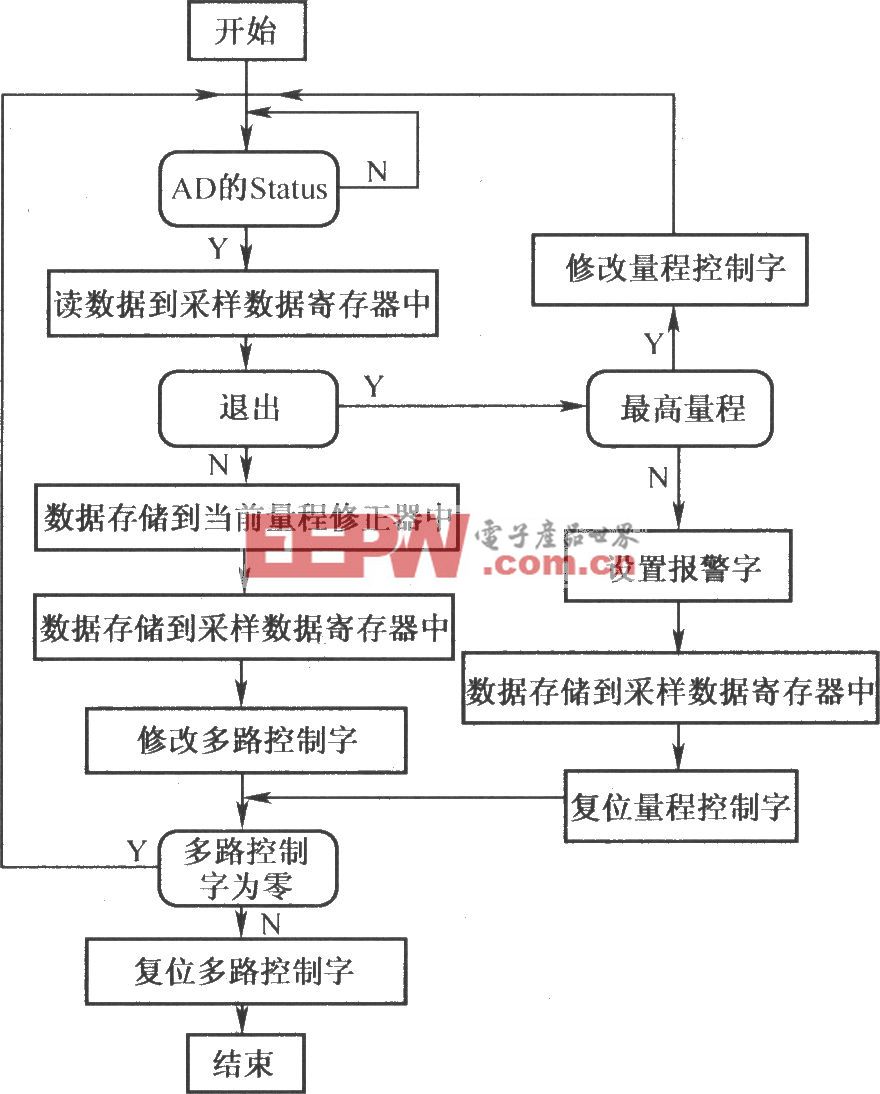


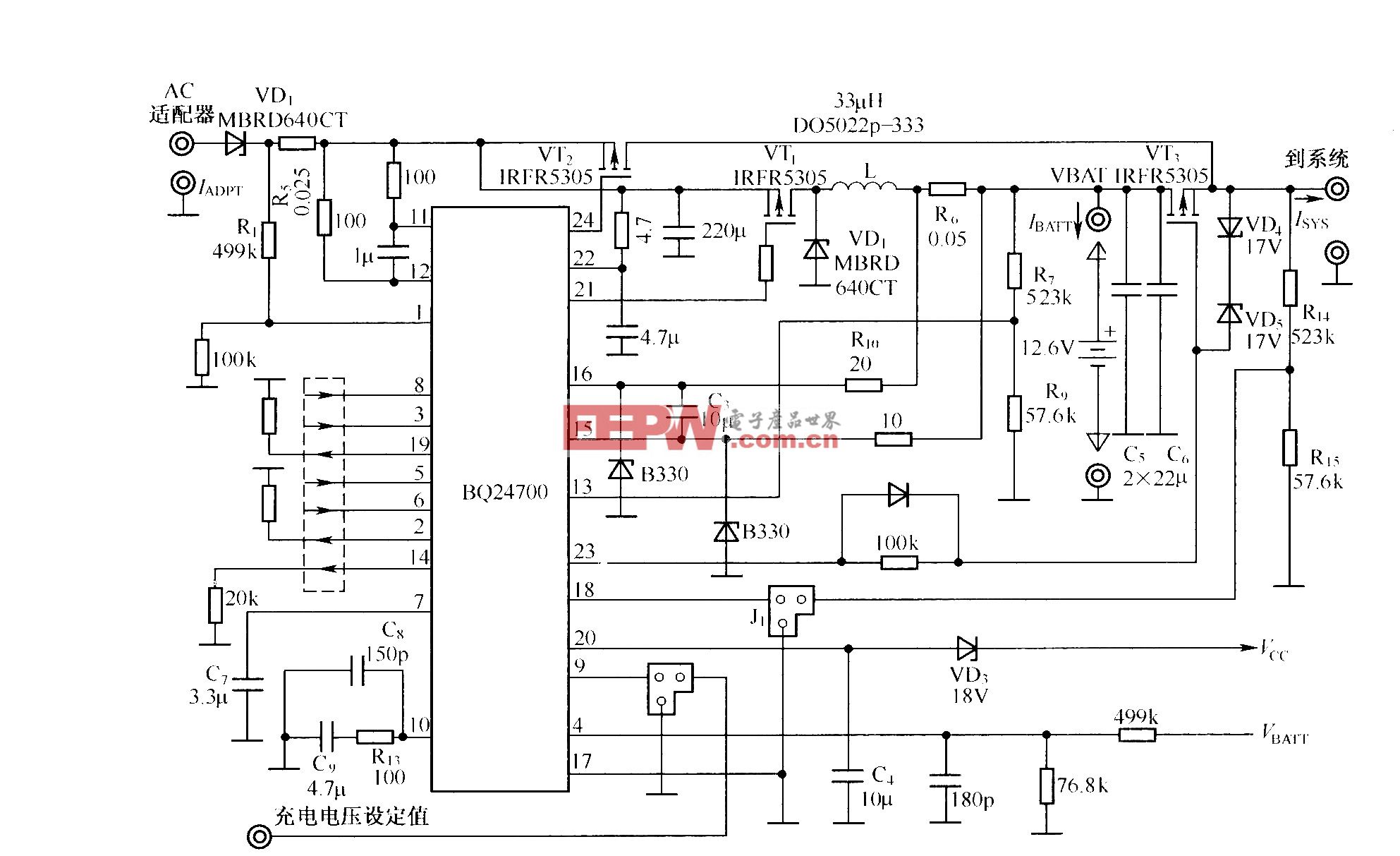
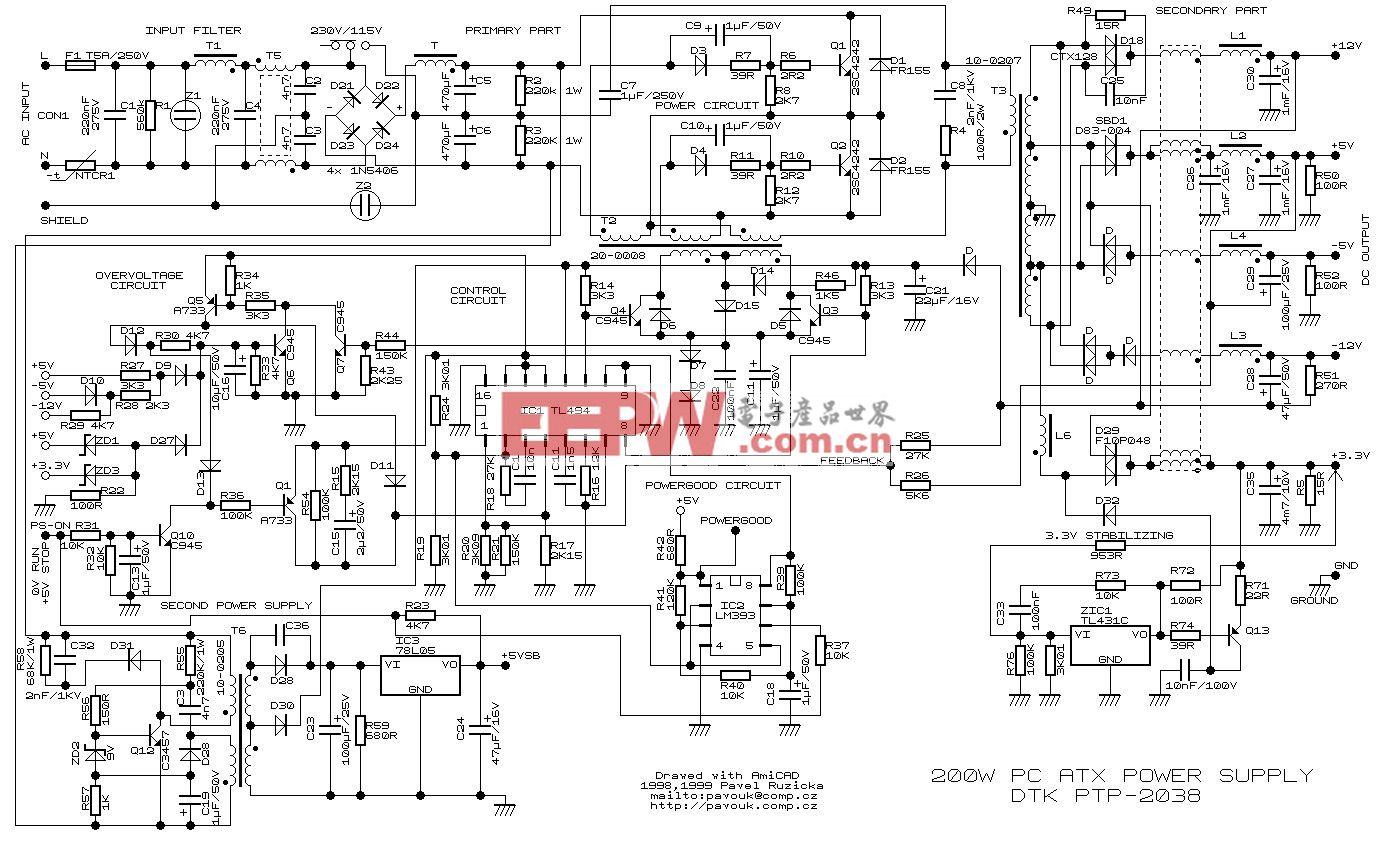

評論